За последние несколько лет в Discord произошли некоторые изменения. Популярное программное обеспечение голосового чата , которое начиналось как убежище для геймеров, теперь превратилось в платформу для всего сообщества. пандемия. А с интеграцией Discord в Playstation Sony популярность будет только расти. Ранее мы обсуждали различные функции Discord, включая наиболее полезных ботов Discord и получить Discord Nitro бесплатно . Однако, если вы относитесь к числу тех, кто хочет отказаться от приложения голосового чата, есть простой способ удалить свою учетную запись Discord и двигаться дальше.
Окончательно удалить учетную запись Discord: пошаговое руководство (июнь 2021 г.)
Мы создали полное руководство, которое научит, как удалить свою учетную запись на всех платформах, на которых доступен Discord. Поэтому независимо от того, читаете ли вы это в своем браузере Windows или телефоне iOS, следуйте инструкциям и узнайте, как навсегда удалить свою учетную запись Discord. Если вы не уверены в его удалении, мы также включили способ отключить вашу учетную запись Discord. Вы можете использовать приведенную ниже таблицу, чтобы найти шаги для вашей соответствующей платформы, но обязательно прочитайте раздел о серверах, если они у вас есть.
Оглавление
+
–
Прочтите это в первую очередь, если у вас есть сервер Discord (все платформы)
Если у вас есть сервер Discord и вы хотите отключить или удалить свою учетную запись, вам необходимо сначала выполнить дополнительный шаг. Вам нужно будет либо передать право собственности на свой сервер Discord, либо полностью удалить его. Если у вас его нет, пропустите этот шаг.
-
Передача права собственности на сервер Discord
Для этой демонстрации мы используем приложение Discord для Windows, но не волнуйтесь, шаги остаются одинаковыми для всех платформ. Разобравшись с этим, давайте посмотрим, что вам нужно сделать.
1. На левой боковой панели выберите сервер , владельцем которого вы хотите передать право собственности.
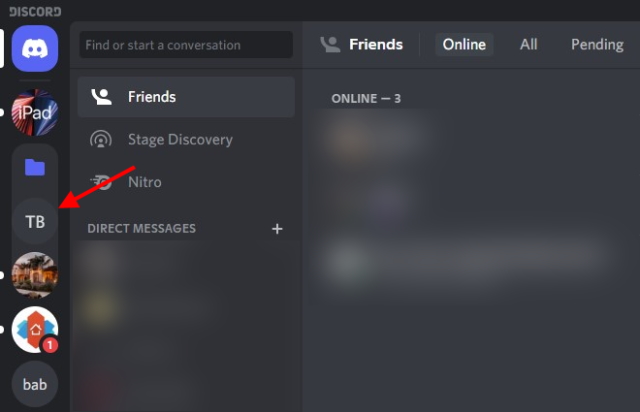
2. Щелкните имя сервера в левом верхнем углу, откроется раскрывающееся меню. Здесь нажмите на « Настройки сервера ».
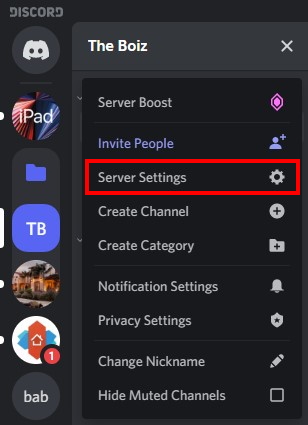
3. В окне настроек найдите раздел « Управление пользователями » на боковой панели и перейдите к параметру « Участники ».
4. Здесь вы увидите список всех участников сервера. Теперь нажмите на значок три точки рядом с именем участника, которого вы хотите стать новым владельцем сервера. Затем в раскрывающемся меню нажмите « Передать право собственности ».
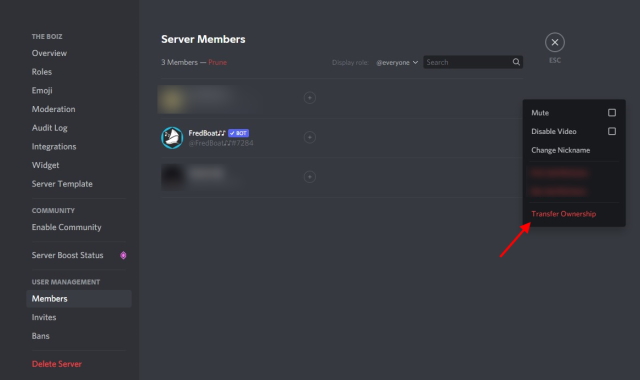
6. Вам нужно будет принять подтверждение, которое гарантирует, что вы знаете, что делаете. Чтобы подтвердить свое действие, нажмите красную кнопку « Передать право собственности ».
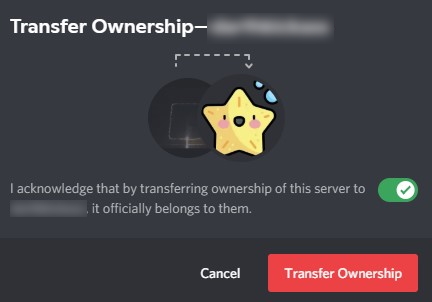
Вот и все. Теперь вы не потеряете доступ к серверу, но ваши права будут ограничены.
-
Удаление сервера Discord
Если вы хотите стереть данные с сервера перед удалением своей учетной записи Discord, просто выполните следующие действия.
1. Выберите свой сервер на левой боковой панели, нажмите на его имя в верхнем левом углу, а затем нажмите « Настройки сервера » в раскрывающемся меню.
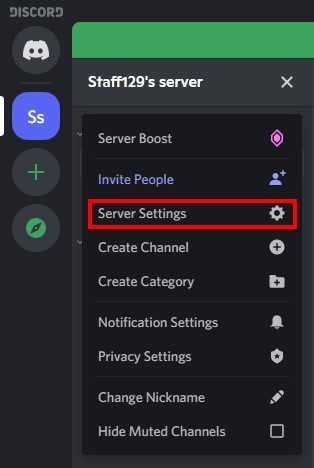
2. На странице настроек посмотрите на левую боковую панель, и внизу вы увидите опцию под названием « Удалить сервер ». Нажмите на нее, если хотите удалить свой сервер Discord.
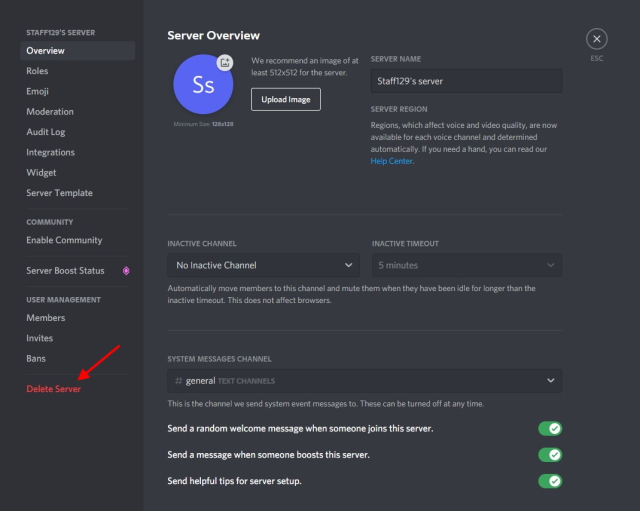
3. Затем появится окно подтверждения с просьбой дважды проверить свое действие. Снова нажмите”Удалить сервер”.
4. На этом этапе, если у вас включена Двухфакторная аутентификация (2FA), вам нужно будет указать 6-значный код . В зависимости от того, на какой аутентификатор вы подписались, откройте его и введите код. Ваш сервер будет удален, как только вы это сделаете.
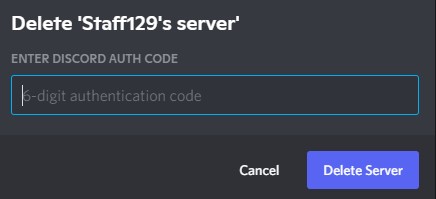
5. Далее вы увидите небольшое поле обратной связи, которое вы можете заполнить или проигнорировать. И все, ваш сервер удален вместе со всеми его сообщениями и данными.
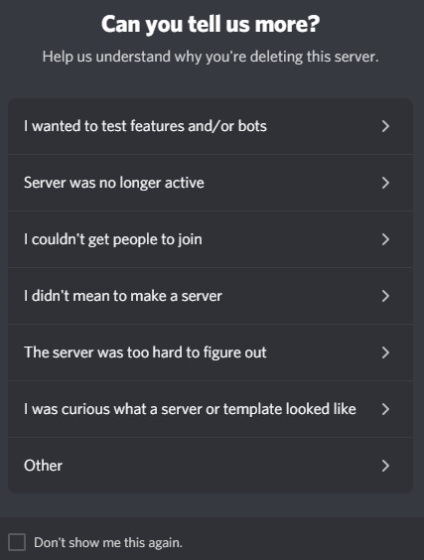
Отключение и удаление учетной записи Discord
Discord, к счастью, обладает широкими функциональными возможностями, когда дело доходит до выбора того, что происходит с вашей учетной записью. Вот что это значит:
Отключение вашей учетной записи Discord похоже на временное удержание . Вся информация внутри, включая ваши чаты, серверы и архивы, будет храниться в безопасности . Хотя вы не будете получать никаких уведомлений от Discord относительно этой учетной записи, любые новые запросы на добавление в друзья, которые вы получите, будут ждать вас, если вы вернетесь. Отключение аккаунта-хороший сигнал, если вы не планируете использовать Discord какое-то время или просто хотите отдохнуть.
Что произойдет, если вы удалите свою учетную запись Discord? Удаление вашей учетной записи Discord удаляет все данные вместе с ней. Все ваши чаты и сообщения будут удалены, и вы будете удалены со всех серверов, к которым вы присоединились. Кроме того, ваше имя будет изменено на «Удаленный пользователь», и вот каким будет ваш профиль для других.
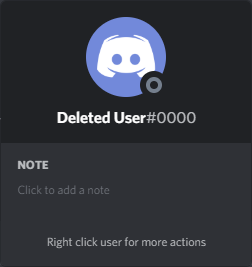
Вместо этого отключите свою учетную запись Discord
Если вы не уверены в удалении своей учетной записи Discord, вы всегда можете просто отключить ее. При отключении аккаунта он блокируется, и вы не будете получать никаких уведомлений об этом. Вы по-прежнему будете получать запросы о дружбе и сообщения, но не узнаете о них, пока снова не активируете свою учетную запись. Отключение учетной записи Discord-отличный способ отдохнуть и подумать. Вместо этого выполните следующие действия, чтобы отключить свою учетную запись Discord:
1. В левом нижнем углу найдите и нажмите значок шестеренки (настройки) в Discord. Если вы используете свой телефон iOS или Android, вместо этого нажмите на фотографию своего профиля на нижней панели навигации.
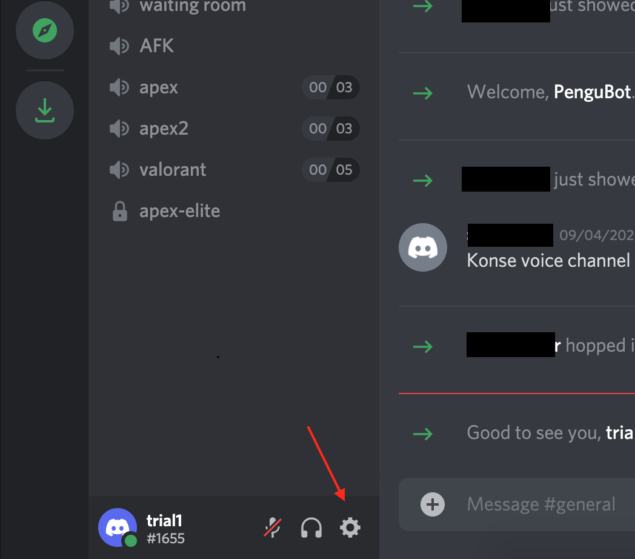
2. В разделе Настройки пользователя откройте раздел «Моя учетная запись ».
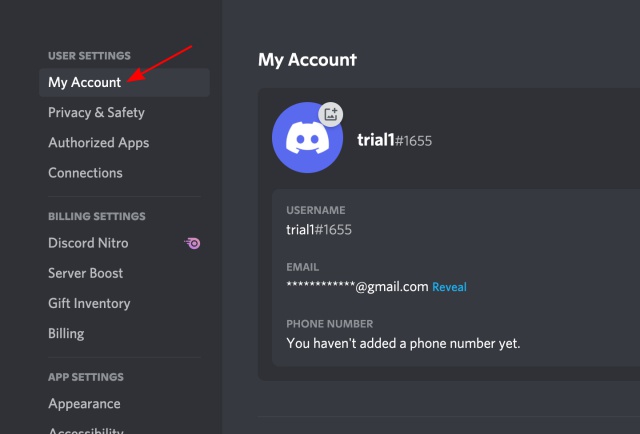
3. Прокрутите вниз, пока не увидите кнопку « Отключить учетную запись ». Нажмите здесь.
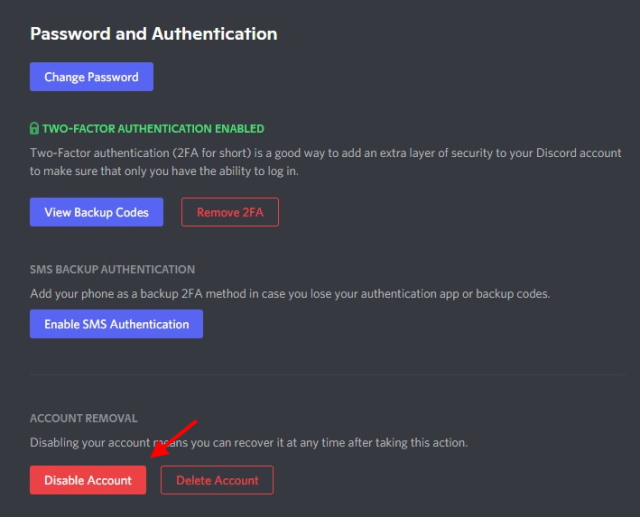
4. Затем откроется диалоговое окно с просьбой повторно ввести пароль и информацией о том, что вы делаете. Введите пароль и снова нажмите «Отключить учетную запись» .

5. И все готово. Ваша учетная запись отключена до тех пор, пока вы снова не включите ее. Все ваши данные будут безопасно ждать вас.
Как удалить учетную запись Discord на компьютере (Windows, Mac или Linux)
У большинства пользователей Discord на своих компьютерах установлено официальное приложение. Клиент для ПК работает быстрее и гибче. Мы используем приложение Discord в Windows для целей этого руководства. Однако даже если вы используете веб-приложение Discord, Mac или даже Linux, процесс остается прежним. Итак, следуйте инструкциям ниже и избавьтесь от своей учетной записи Discord:
1. Откройте приложение Discord на своем компьютере с Windows, Mac или Linux.
2. Оказавшись там, найдите значок шестеренки в левом нижнем углу и щелкните его.
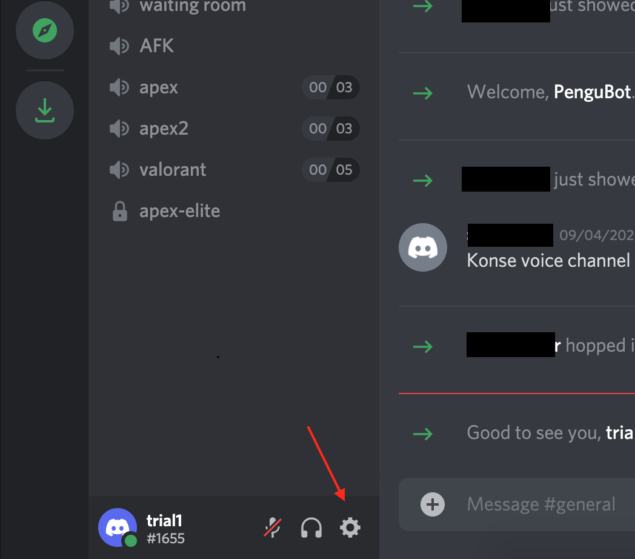
3. Страница настроек « Моя учетная запись » уже должна быть открыта. Если это не так, откройте его на левой боковой панели.
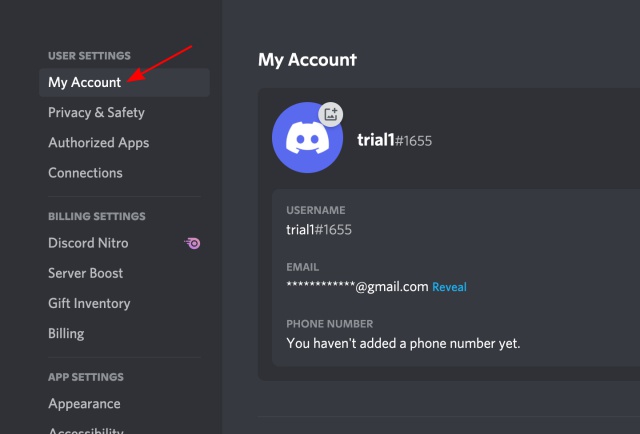
4. Прокрутите страницу настроек «Моя учетная запись» вниз и найдите кнопку « Удалить учетную запись» в разделе «Удаление учетной записи». Нажмите кнопку «Удалить учетную запись».
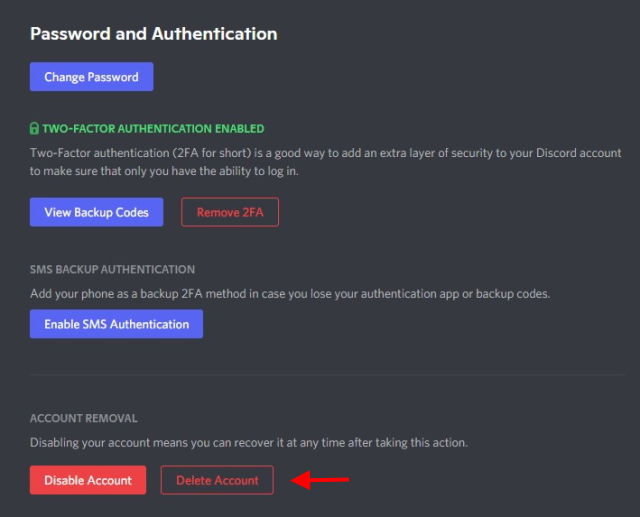
5. Вас приветствует диалоговое окно, в котором будет запрашиваться ваш пароль и код 2FA , если он у вас включен. Просто введите свой пароль и код 2FA, а затем нажмите кнопку « Удалить учетную запись ».
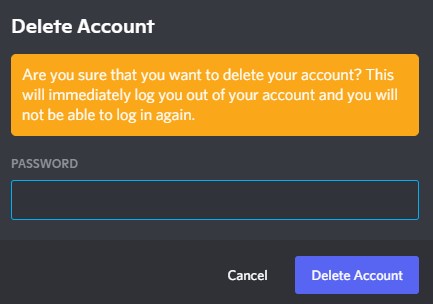
6. Ваша учетная запись удалена. Все ваши данные, включая ваши сообщения, будут удалены вместе с ними.
Как удалить учетную запись Discord с помощью приложения для Android или iOS
Если вы являетесь участником мобильной пользовательской базы Discord, вы не столкнетесь с какими-либо серьезными трудностями при удалении своей учетной записи. Выполните этот простой процесс, чтобы удалить свою учетную запись Discord на Android или iOS.
1. Откройте приложение Discord на своем телефоне Android или iOS.
2. Нажмите на значок изображения профиля в правом нижнем углу панели навигации.
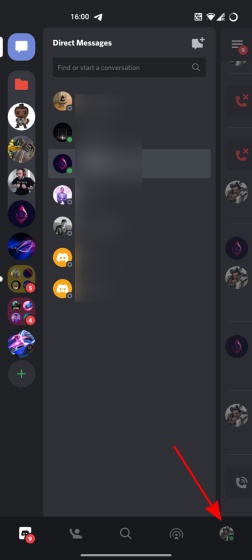
3. Перейдите в Моя учетная запись
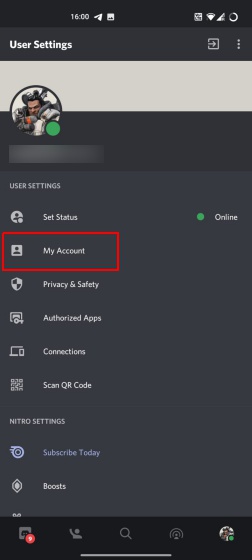
4. Прокрутите вниз до пункта Удалить учетную запись . Нажмите «Удалить учетную запись», чтобы начать процесс.
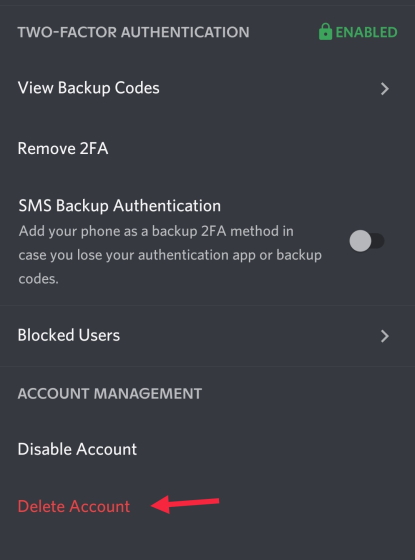
5. Затем вы увидите диалоговое окно с запросом вашего пароля и кода 2FA. Просто введите необходимые данные и нажмите красную кнопку «Удалить», чтобы навсегда удалить свою учетную запись Discord.

Могу ли я восстановить удаленную учетную запись Discord?
К счастью, это возможно. После того, как вы подтвердите удаление своей учетной записи, Discord регистрирует запрос на удаление и деактивирует учетную запись. Затем он удерживается в течение 14 дней, после чего окончательно удаляется . Так что, если вы передумаете и захотите вернуть свою учетную запись Discord, у вас есть две недели на это!
Если вы решите остаться на борту и не удалять свою учетную запись, узнайте, как можно транслировать Netflix. в Discord , чтобы смотреть фильмы с друзьями, устроить вечеринку по прослушиванию Spotify или используйте канал Stage для взаимодействия с сообществом Discord .
Удалите свою учетную запись Discord, выполнив несколько простых действий
Так что да, это наше руководство по удалению учетной записи Discord на любой платформе-будь то Windows, Mac, Linux, Интернет или мобильные приложения (Android и iOS). Теперь, когда вы отошли от Discord, почему бы вам не попробовать некоторые из самых популярных альтернатив Discord из связанной статьи? По любым другим вопросам, не стесняйтесь задавать их в разделе комментариев ниже.